如何设置win10系统显示方向
现在大部分电脑都是win10系统,有些新用户不知道如何设置显示方向,接下来小编就给大家介绍一下具体的操作步骤。
具体如下:
1. 首先第一步先右键单击桌面空白处,接着在弹出的菜单栏中根据下图所示,点击【显示设置】选项。
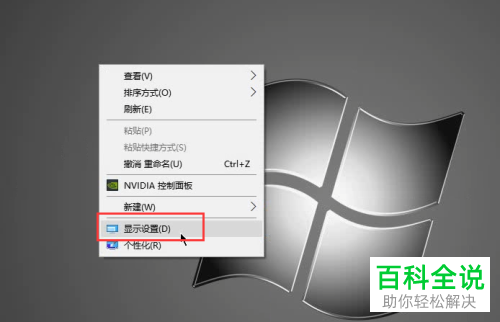
2. 第二步打开【显示】窗口后,根据下图所示,点击【方向】选项。
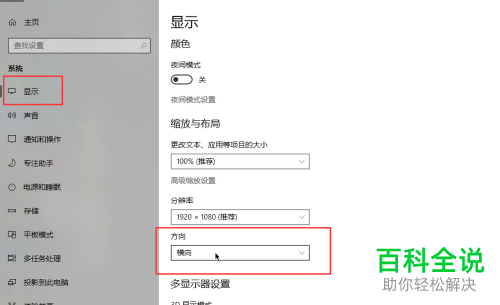
3. 第三步在展开的下拉列表中,根据下图所示,按照需求选择方向即可。
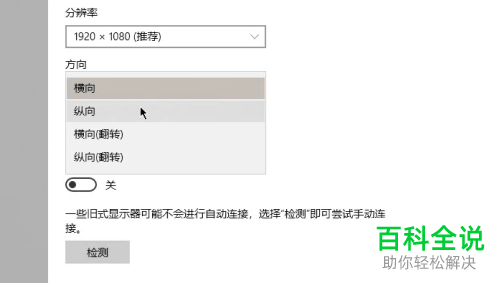
4. 第四步还可以先点击左下角【开始】图标,接着根据下图所示,点击【齿轮】图标。
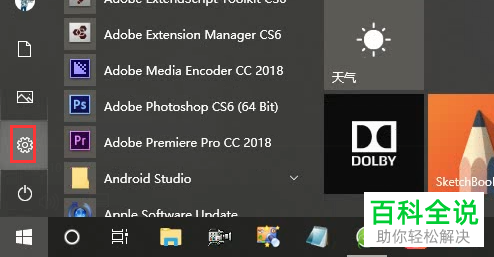
5. 第五步打开【设置】窗口后,根据下图箭头所指,点击【系统】图标。
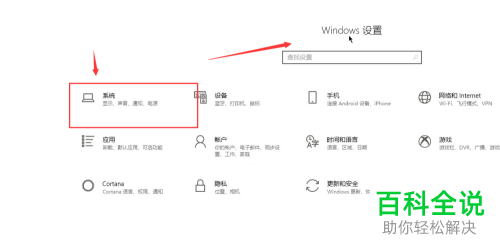
6. 最后根据下图箭头所指,成功进入【显示】页面,按照需求设置方向即可。
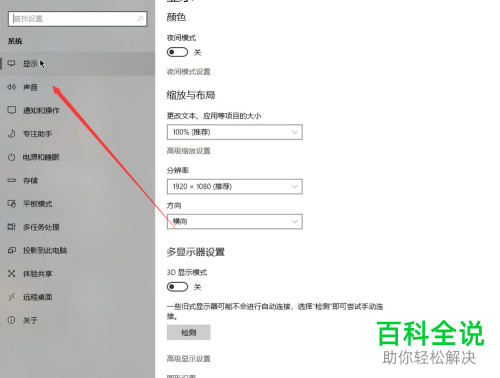
以上就是如何设置win10系统显示方向的方法。
赞 (0)

